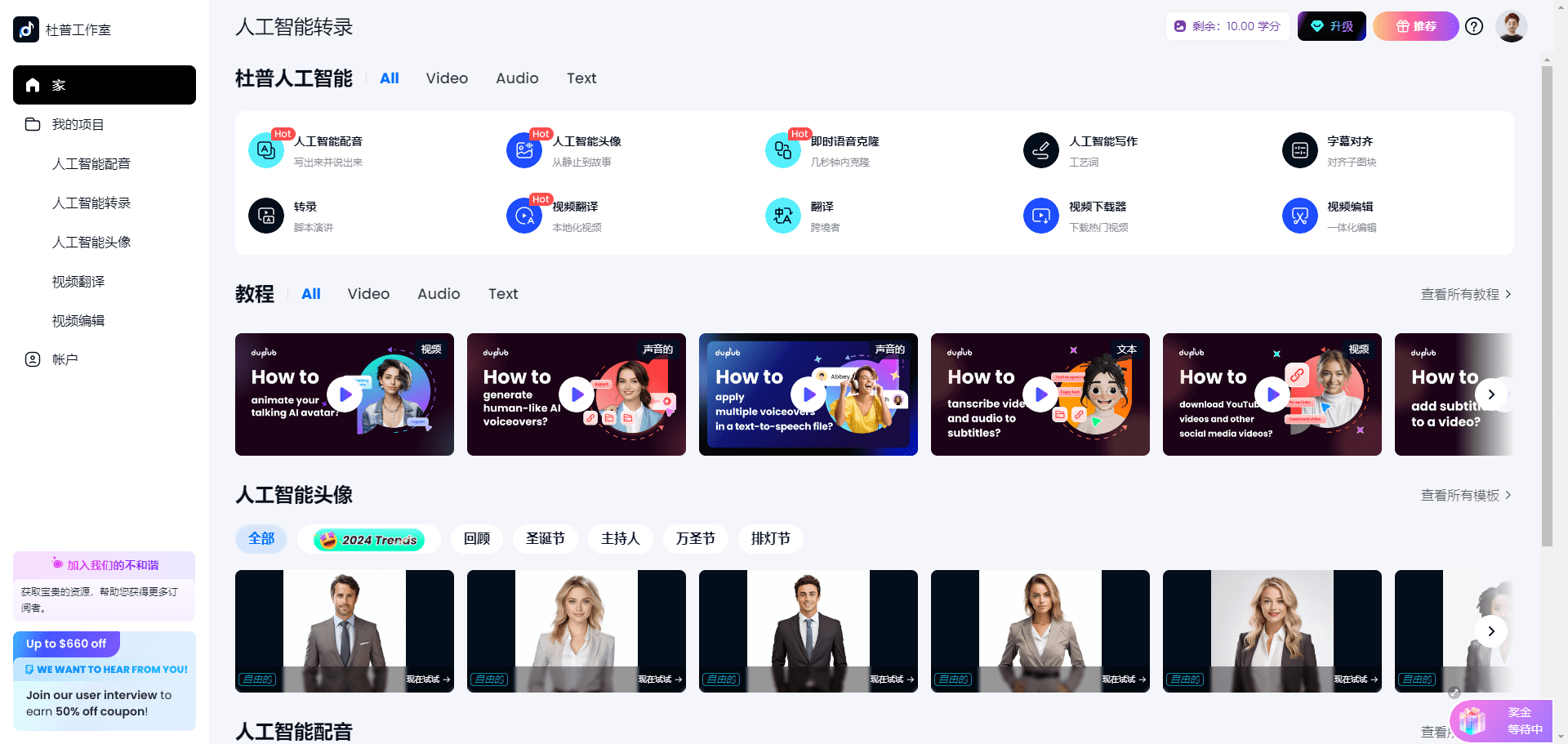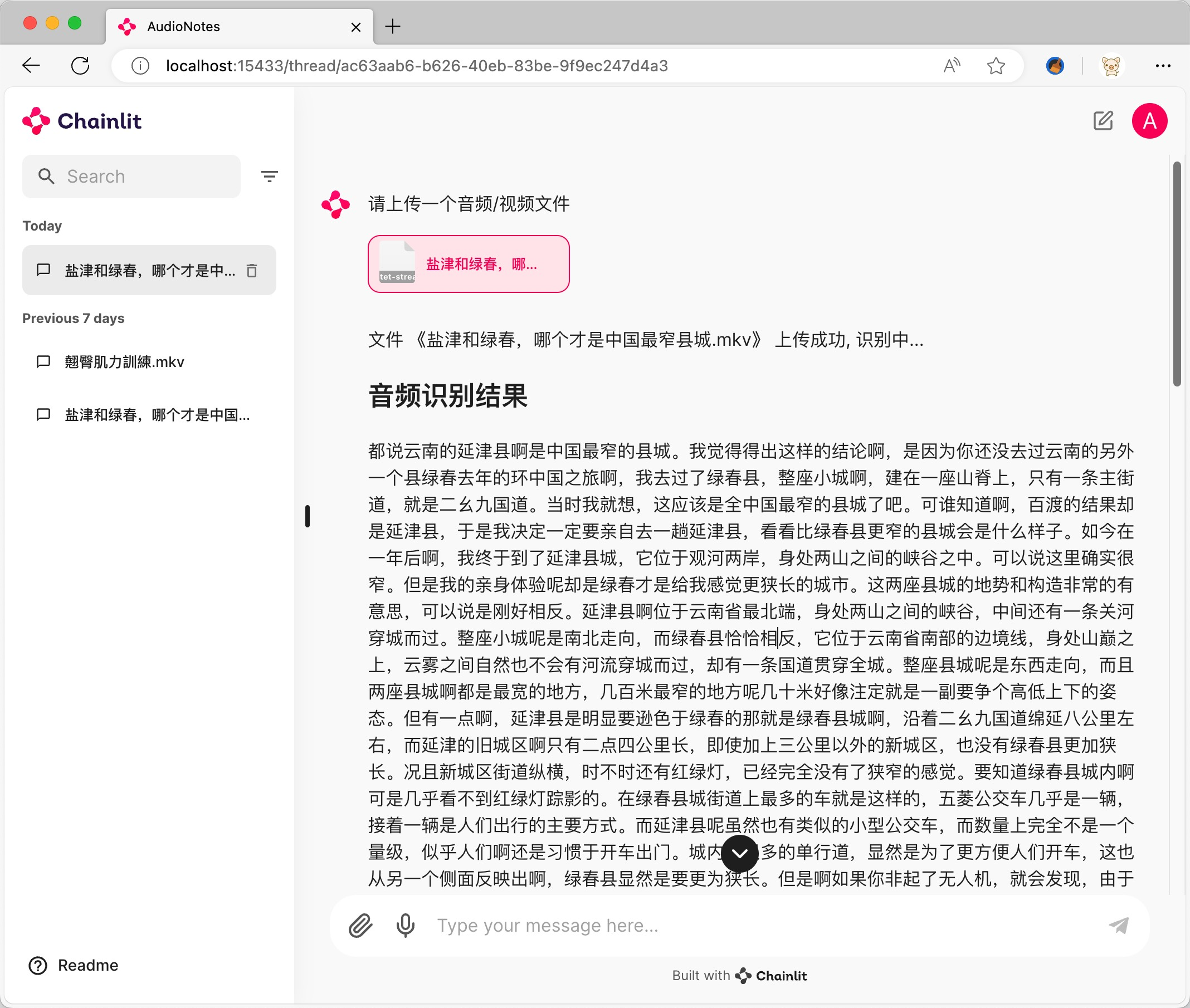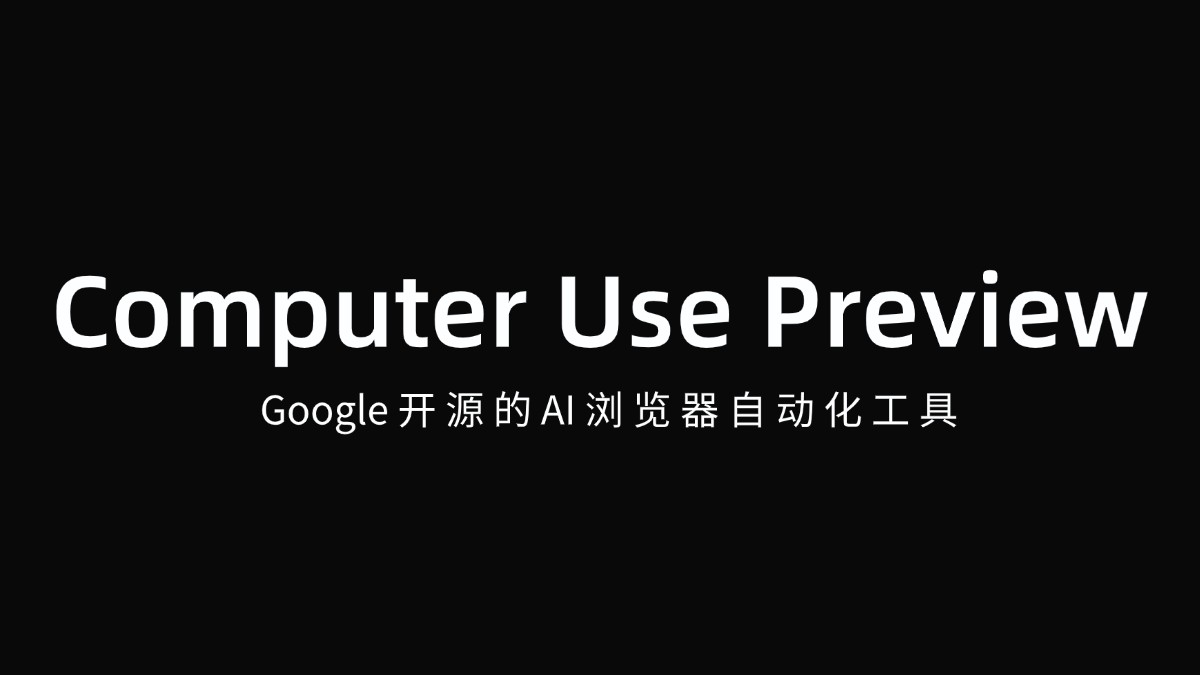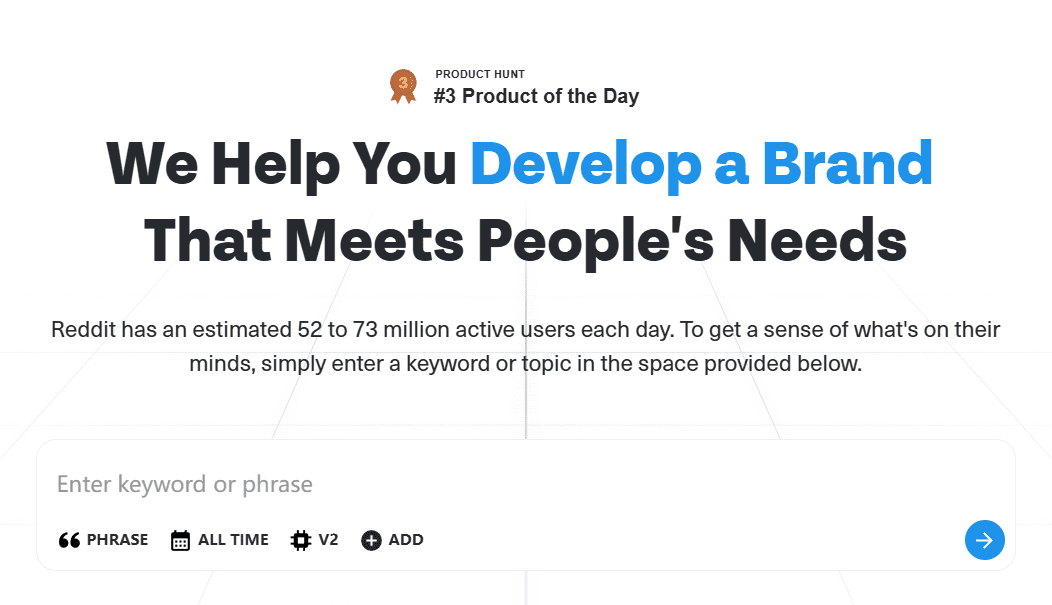综合介绍
AI by Hand 是一个专注于通过Excel教授人工智能(AI)模型构建的教育网站,由Tom Yeh教授创建并维护。它通过提供一系列免费的电子表格模板和详细教程,帮助用户在Excel中手动实现AI算法,如神经网络、Transformer等。网站的目标是让学习者通过实践操作理解AI背后的数学和逻辑,适合学生、教师和对AI感兴趣的初学者。内容涵盖基础的多层感知器(MLP)到复杂的计算机视觉模型,强调“手工”计算的价值。网站结合Substack博客形式更新,提供互动性强的学习资源,受到全球教育者和学习者的欢迎。
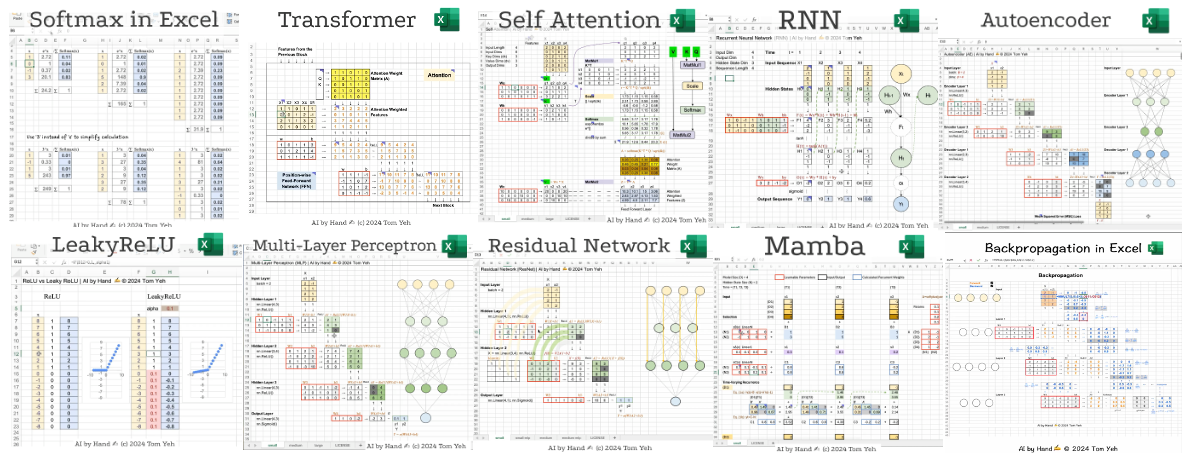
功能列表
- 提供Excel模板下载:用户可以下载预设公式和结构的电子表格,直接用于AI模型计算。
- 支持多种AI模型教学:包括MLP、Transformer、RNN、Backpropagation等模型的Excel实现。
- 实时更新教程内容:通过Substack平台定期发布新教程和练习。
- 自定义模型参数:用户可调整表格中的权重、偏置等参数,观察计算结果变化。
- 视频演示支持:部分教程配有视频,展示如何在Excel中操作复杂算法。
- 开源共享资源:部分内容在GitHub上开源,供用户自由修改和贡献。
- 互动反馈机制:用户可通过评论或邮件与作者互动,提出改进建议或报告错误。
使用帮助
1. 访问网站并获取资源
- 步骤:打开浏览器,输入网址
https://www.byhand.ai/t/spreadsheet,进入AI by Hand的Spreadsheet页面。 - 操作:页面会展示一个Google Sheets链接(例如
https://by-hand.ai/sp/tfmr),点击后可查看Transformer模型的Excel模板。 - 提示:建议注册Substack账号订阅Tom Yeh的博客,以获取最新模板和教程推送。
2. 下载或复制Excel模板
- 下载方式:在Google Sheets页面,点击“文件”>“下载”>“Microsoft Excel (.xlsx)”即可保存到本地。
- 复制方式:点击“文件”>“制作副本”,将模板保存到自己的Google Drive,然后在线编辑。
- 注意事项:确保你的Excel版本支持公式计算(如SUM、PRODUCT等),推荐使用Excel 2016或更高版本。
3. 主要功能的详细操作流程
功能一:使用Excel模板学习Transformer模型
- 准备:打开下载的Transformer模板(例如
tfmr.xlsx),你会看到多个工作表,包括输入层、权重矩阵和输出计算区域。 - 操作流程:
- 输入数据:在“Input”工作表中填入测试数据,例如一个简单的句子向量(数字形式)。
- 调整参数:转到“Weights”工作表,修改权重和偏置值(例如将某个权重从0.5改为0.8)。
- 查看计算过程:切换到“Forward”工作表,表格会自动计算前向传播结果,显示每一步的中间值。
- 检查输出:在“Output”工作表中查看最终结果,理解Transformer的注意力机制如何影响输出。
- 特色功能:模板内置公式(如矩阵乘法MMULT)和可视化图表,用户可通过调整参数直观观察模型行为。
- 技巧:若计算结果异常,检查公式引用范围是否正确,或参考网站上的教程视频。
功能二:手动实现Backpropagation
- 准备:从网站下载Backpropagation模板(参考
https://www.byhand.ai的Backpropagation文章)。 - 操作流程:
- 设置网络结构:在模板中输入一个三层网络的初始参数(如输入层2个神经元、隐藏层3个、输出层1个)。
- 填入训练数据:在“Data”工作表中输入样本数据和期望输出(例如输入[0.1, 0.2],期望输出0.7)。
- 计算前向传播:转到“Forward Pass”工作表,观察每一层的输出结果。
- 执行反向传播:在“Backward Pass”工作表中,表格会根据损失函数自动计算梯度,并更新权重。
- 迭代调整:多次运行步骤3和4,观察权重如何逐步优化。
- 特色功能:通过手动输入和计算,用户能深入理解反向传播的数学原理,模板还标注了关键公式(如∂L/∂w)。
- 建议:初次使用时,建议配合网站上的文章(如2024年10月7日的Backpropagation教程)逐步操作。
功能三:自定义模型参数实验
- 准备:选择任意模板(如MLP或RNN),确保已复制到本地。
- 操作流程:
- 打开参数区域:找到标有“Weights”和“Biases”的单元格区域。
- 修改值:将某个权重从默认值(如0.3)改为其他值(如1.2),或调整偏置。
- 运行计算:按Enter键或刷新表格,观察输出结果如何变化。
- 对比结果:记录不同参数下的输出差异,理解参数对模型的影响。
- 特色功能:这种“试错”方式让用户直观感受AI模型的敏感性,适合教学或实验。
- 小贴士:若结果超出预期,可用Excel的“撤销”功能(Ctrl+Z)恢复原始值。
4. 获取更多帮助
- 视频教程:访问AI by Hand的YouTube频道(如DeepSeek Lecture),观看Tom Yeh或助手的操作演示。
- 社区互动:在Substack文章下留言,提出问题或分享你的模板改进,作者通常会回复。
- 进阶资源:探索网站的其他页面(如
https://www.byhand.ai的主页),获取更多模型模板(如AlphaFold、LSTM)。
5. 注意事项
- 设备要求:确保Excel或Google Sheets支持复杂公式和图表渲染,低版本可能无法正常显示。
- 学习建议:初学者可从简单的MLP模板开始,逐步挑战复杂的Transformer或计算机视觉模型。
- 保存进度:定期保存文件,避免因误操作丢失数据。
通过以上步骤,用户可以快速上手AI by Hand的Excel模板,并在实践中掌握AI模型的核心原理。网站的最大亮点在于无需编程基础,仅通过熟悉的Excel即可完成AI学习,极大地降低了入门门槛。
© 版权声明
文章版权归 AI分享圈 所有,未经允许请勿转载。
相关文章

暂无评论...